クリエイターアップデートはすべての人が利用できます数か月間世界中のユーザー。機能がロードされたアップデートは、あまり多くの新しいバグを追加しませんが、通常の簡単に修正可能な問題があります。ただし、問題は1つだけです。 Windowsのメジャーアップデートが利用可能になるたびに、Windowsは互換性チェックを実行します。 Update Windows 10アプリは、コピーを予約する前にデバイスとアプリの互換性チェックを実行しました。その互換性チェックは引き続き機能し、Steamをインストールする必要があることをユーザーに伝えているようです。問題は、SteamはWindows 10 Creators Updateと互換性があるか、それともWindowsの更新プログラムと互換性があるかということです。
なぜSteamなのか?
Steamは、Creators Updateまで、およびそれ以降もWindows 10と互換性があります。一部のゲームは新しいアップデートと互換性がないため、Windows UpdateはSteamをアンインストールするよう指示しています。
Steamはスタンドアロンのツールではなく、購入したすべてのゲームのフロントエンド。それらのゲームの一部は、外部プログラムがソフトウェア/ゲームを改ざんするのを防ぐデータ著作権管理(DRM)によって保護されています。 Steamクライアント自体はDRMの対象ではありませんが、インストールされているゲームは対象です。海賊行為を抑制するために、SteamはWindowsの助けを借りずにゲームをインストール/アンインストールする力を保持しています。 Steamゲームをアンインストールしたいときはいつでも、WindowsはSteamを起動し、アイテムは内部から削除されます。
この対策の欠点は、Windowsアップデートに準拠しない(または干渉する)ゲームとの競合を検出した場合は、アンインストールする必要があります。 Steamがないとゲームをアンインストールできないため、WindowsではSteamをすべて解放する必要があるため、互換性に関する警告が表示されます。
代わりにここに何をします。
バックアップを取る
人が時間を費やして、どのゲームがアップデートと互換性がないかを正確に把握しようとするエネルギー。ただし、既存のゲームライブラリのバックアップを取り、後で使用するために復元することができます。ゲームの進行状況はほとんどの場合Steamに保存されるため、バックアップ/アップグレードに使用する方法に関係なく、ゲームの進行状況を失う心配はありません。
Steamでゲームをバックアップするには2つの方法があります。
方法1 – Steam内から
Steamを起動し、Steamメニューに移動します。 [バックアップと復元]> [現在インストールされているプログラムのバックアップ]に移動します。

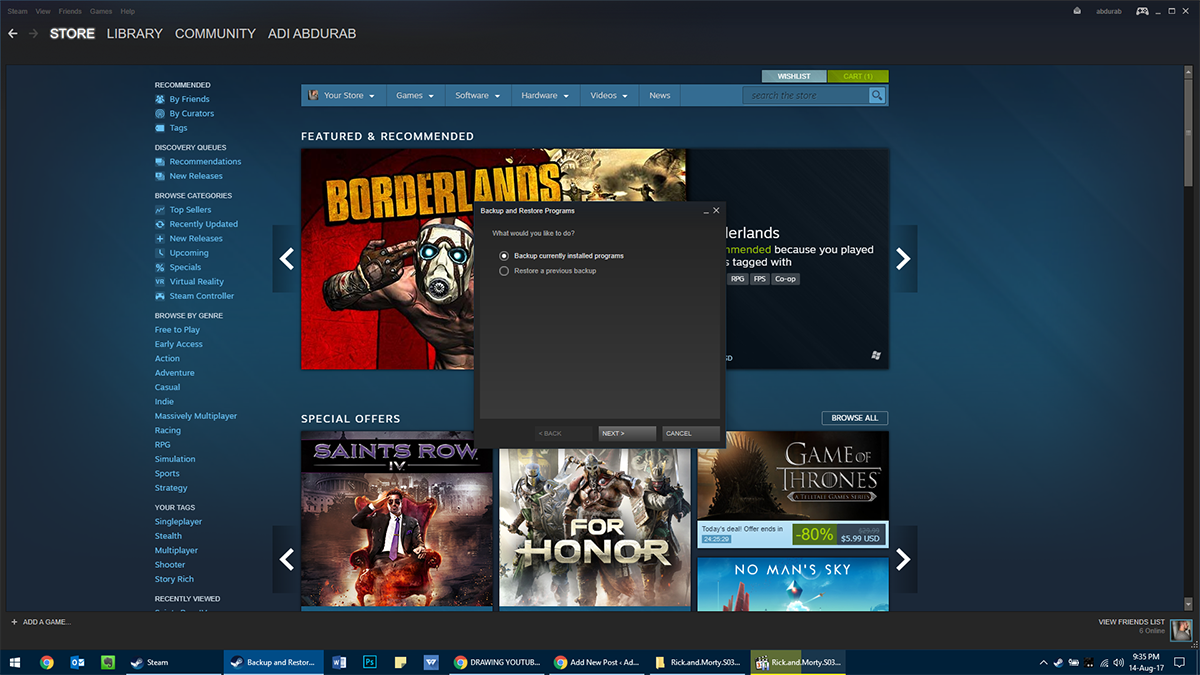
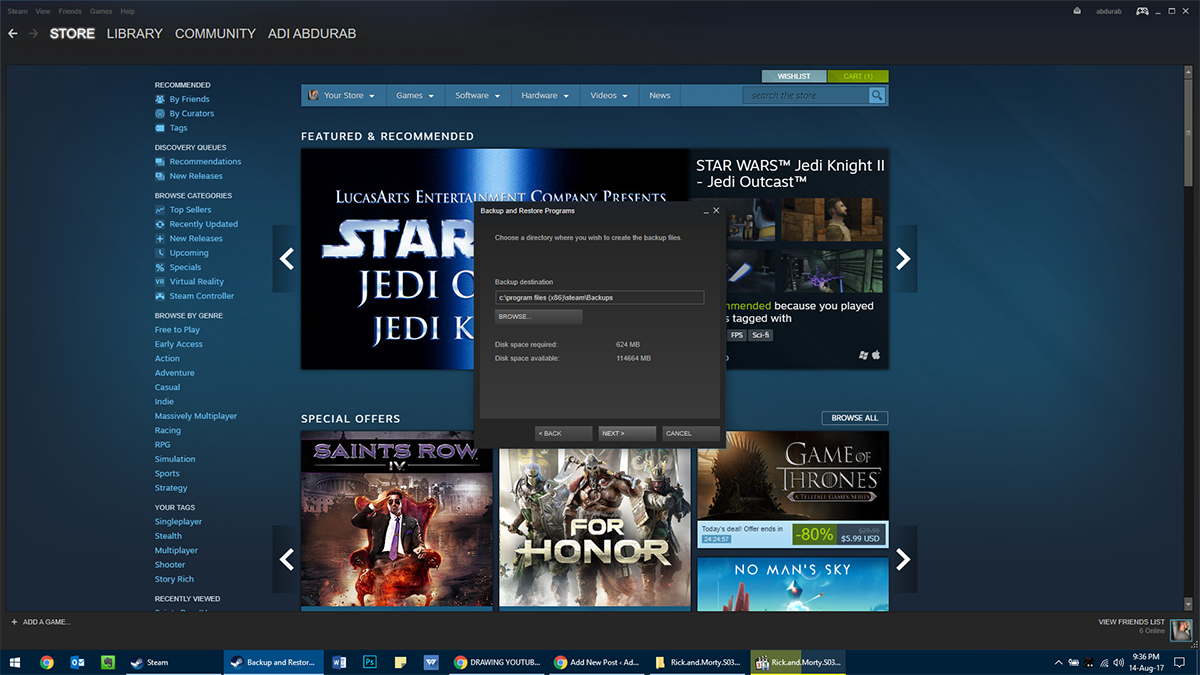
ここから、 すべてのゲームを選択 バックアップしたい どこ それらをバックアップし(理想的にはWindowsを格納しているパーティションとは別のパーティションに)、 何個 あなたはバックアップが入って欲しいです。 これは、複数の書き込み可能なCD / DVD / USBダイブを使用してデータを転送する場合に便利です。合計サイズがどれほど大きいか、およびハードディスクの速度に応じて、バックアップにはしばらく時間がかかります。これが、NVMe SSDが本当に優れている点です。
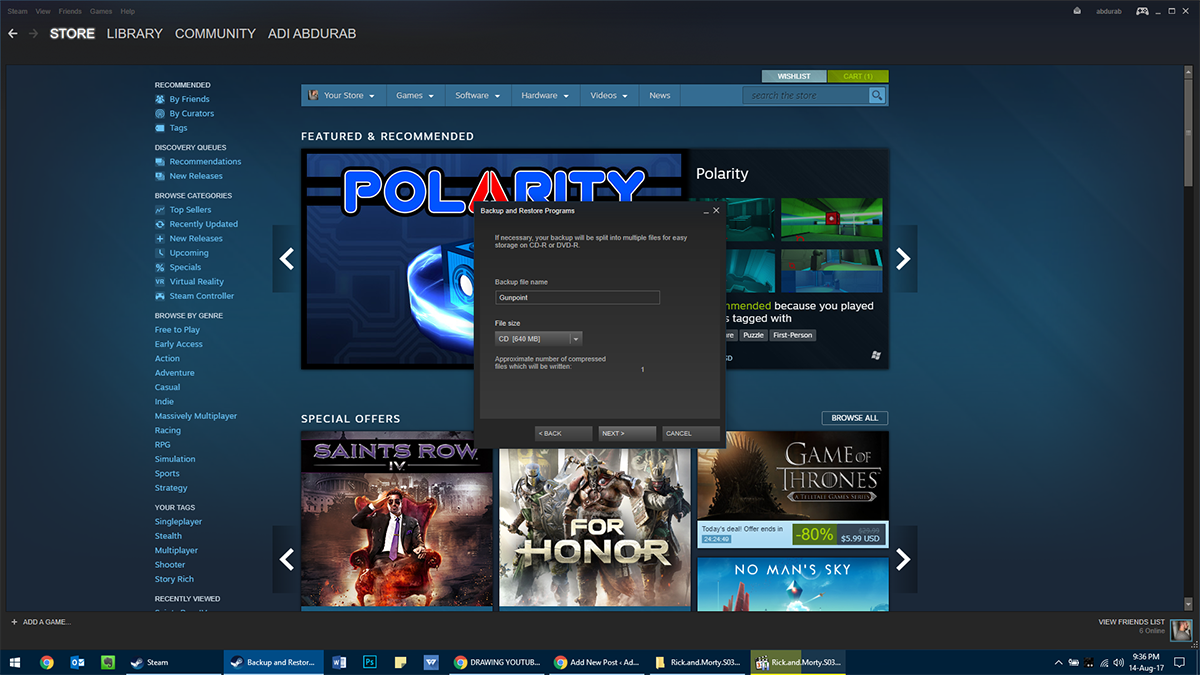
戻す
バックアップを取得したら、Windowsを更新します。 Steamをインストールし、バックアップからゲームを復元します。 Steamを開き、Steamメニュー>バックアップと復元>以前のバックアップを復元に移動します。バックアップ先のフォルダーを選択し、再インストールするゲームを指定して、コピーが完了するまで待ちます。これも少し時間がかかります。
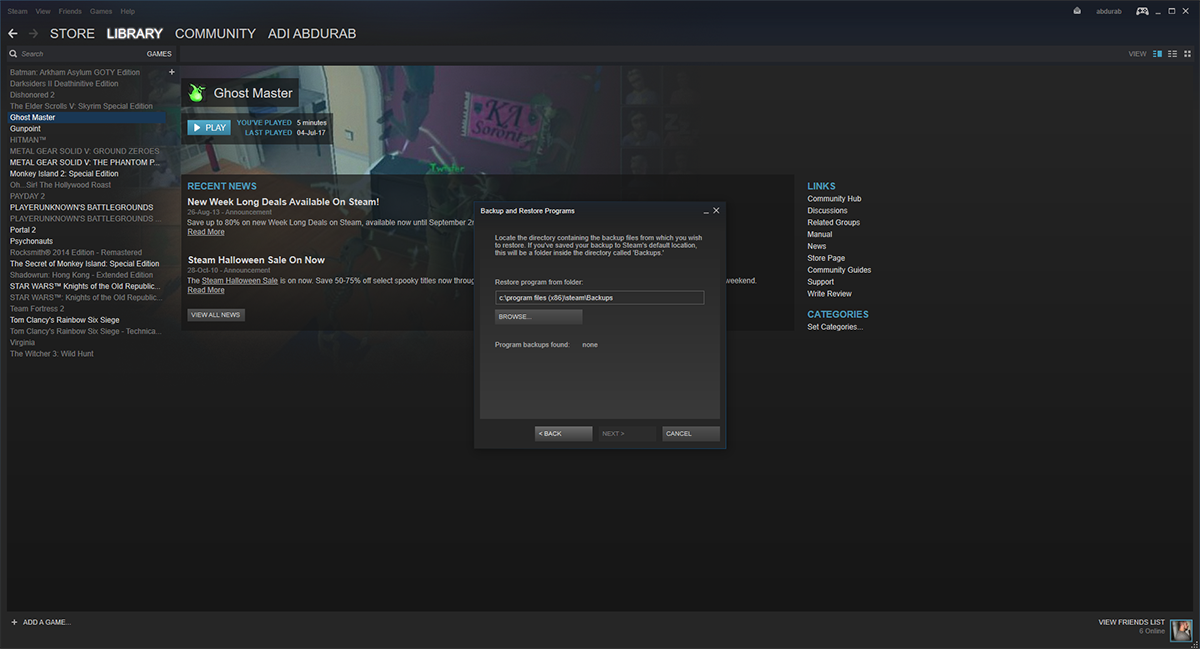
方法2 – Windowsから
この方法はそれほど時間がかかりません方法1と同じですが、古いゲーム(またはしばらくの間更新されていないゲーム)は、この方法を使用しても完全には回復しない可能性があります。ただし、Steamは、1つのゲームの障害がライブラリ全体を妨げないように設計されています。
Steamインストールフォルダーにアクセスします(デフォルト:C:Program Files(x86)Steam)。行くo SteamLibrary> SteamApps> Common。ここでは、すべてのゲームが初期状態で保存されています。このフォルダーをコピーするか、別のドライブ/パーティション/フォルダーに任意の場所に切り取ります。
今、あなたがさせながらアップデートを続行することができますSteamアンインストール。アップデート後、Steamを再インストールします。次に、更新前にコピーした「Common」フォルダの内容を、更新の完了後に同じディレクトリに貼り付けます。
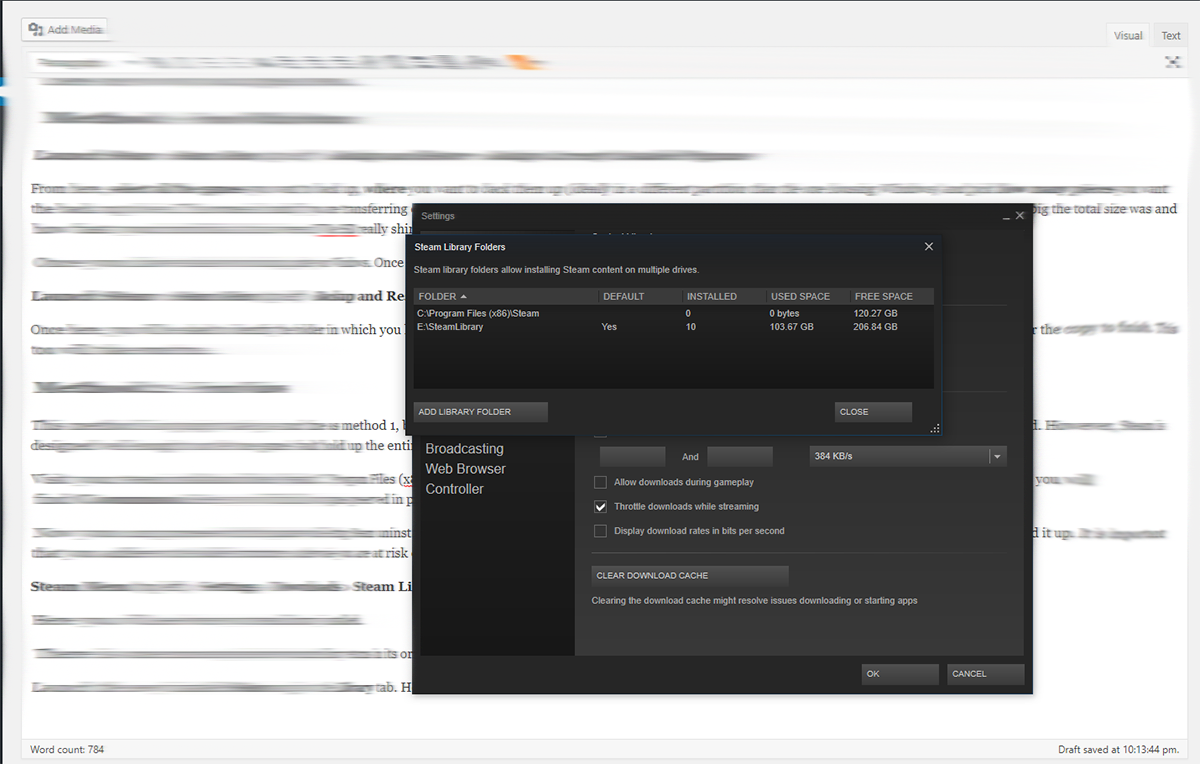
あなたがする必要があるのはそのフォルダに行ってあなたの方法を作ることだけです SteamLibrary>SteamApps>共通 ここにゲームを配置します。
戻す
新しくインストールされたSteamを起動して、[ライブラリ]タブ。ここでは、インストールされているすべてのゲームがグレー表示されます。それぞれを右クリックし、[インストール]をクリックします。最初にインストールを確認します。オンラインゲームと同じバージョンの場合は、数分以内にインストールされます。アップデートがある場合、そのアップデートがダウンロードされ、ゲームは問題なくアクセスできます。
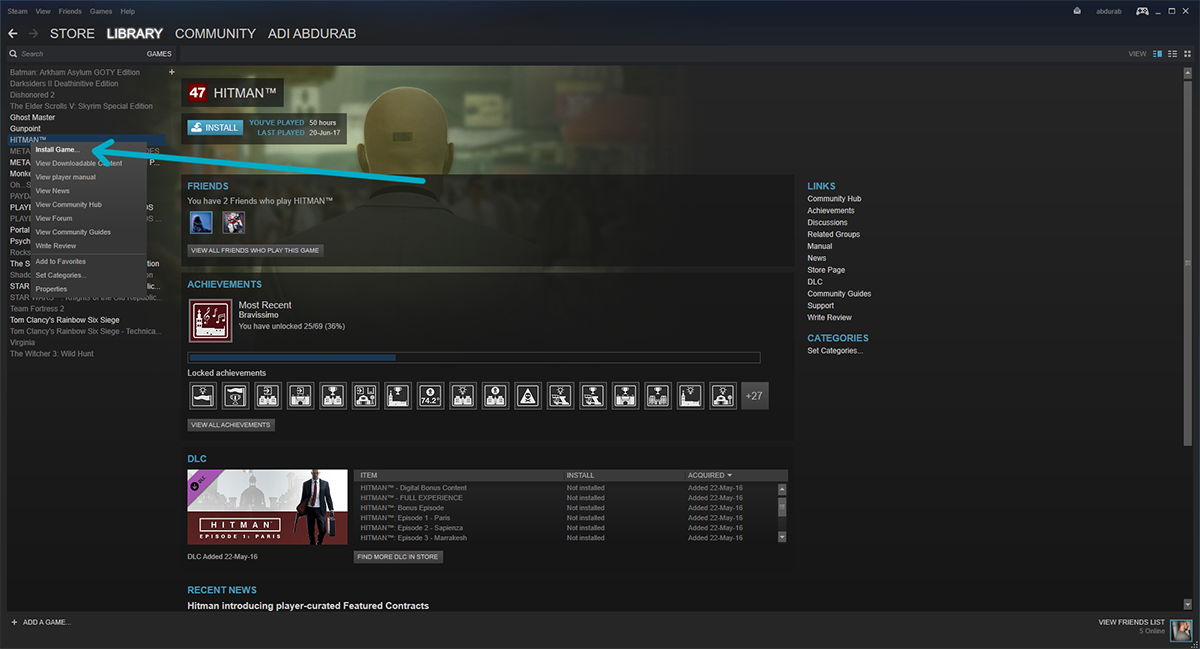
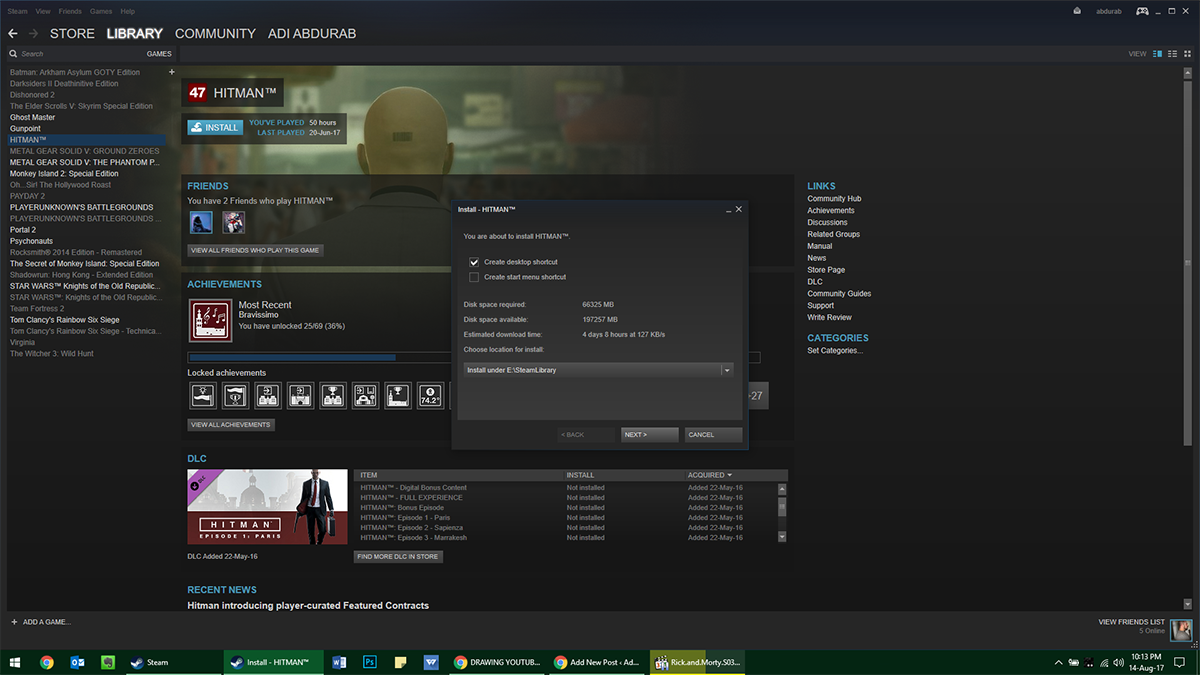
注意: 何らかの理由で、ゲームのバックアップがあり、Steamがインストールされているが、2つをまとめることができない場合でも、心配しないでください。コンピュータ上の任意のフォルダからゲームを起動するだけで、Steamから起動できます。













コメント